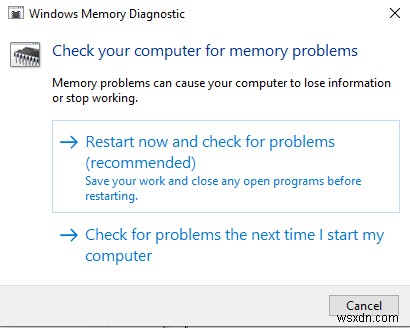Windows 10 충돌이란 무엇입니까?
Windows 10이 때때로 충돌합니까? 애플리케이션이 갑자기 중지되어 제대로 작동하는지 계속 기다려야 합니까? PC가 중지되고 무서운 블루 스크린이 표시되는 것이 얼마나 힘들고 때로는 무서울 수 있는지 알고 있습니다.
잘! 과감한 조치를 취하고 전문가의 도움을 받기 전에 컴퓨터가 계속 충돌하는 경우 권장됩니다. 다음 블로그에서는 이 상황을 포괄적으로 발굴하고 360° 시야를 확보하려고 노력할 것입니다. 우리는 아래에 언급된 것과 같은 주제를 다룰 것입니다 –
Windows 10 충돌 유형
Windows 10 충돌에 대해 자세히 알아보려면 , 어떤 종류의 충돌을 다루고 있는지 알아야 합니다. 블로그는 컴퓨터를 다루는 일반적인 방법에 초점을 맞추지만 크게 다음과 같이 분류할 수 있습니다.
- 종료
- 무작위 재부팅
- BSOD(죽음의 블루 스크린)
- 얼음
Windows 10 충돌로 이어지는 문제 이해 및 처리
Windows 10 충돌 원인
1. PC에 하드웨어 충돌이 있습니다
하드웨어 충돌은 Windows 10 충돌에 중요한 역할을 할 수 있습니다. 결함이 있는 하드웨어로 인해 임의 종료 또는 정지가 발생할 수 있습니다. 최근에 추가한 하드웨어가 PC에 문제를 일으킬 수 있습니다. 또는 업데이트를 요청하는 드라이버와 같은 하드웨어 구성 요소일 수 있습니다. 예를 들어, 많은 그래픽을 요구하는 게임을 실행 중이고 드라이버를 업데이트하지 않은 경우 해당 게임으로 인해 PC가 다운될 수 있습니다. .
2. PC가 너무 많은 열에 노출되어 있습니다
과도한 열은 컴퓨터가 계속 충돌하는 이유 중 하나일 수 있습니다. 노트북이나 PC에 필요한 공기 흐름이 없으면 뜨거워지고 제대로 작동하지 않아 충돌이 발생할 수 있습니다.
3. 메모리 문제
간단히 말해, PC에 충분한 물리적 메모리(RAM)가 없으면 PC가 자주 충돌할 수 있습니다. PC에 충분한 공간이 있지만 응용 프로그램과 소프트웨어를 실행할 공간이 충분하지 않을 수도 있습니다.
4. 맬웨어 또는 바이러스가 PC를 집으로 만들었습니다
맬웨어 또는 바이러스는 사용자 모르게 PC 내부에 침투하여 설정을 변경합니다. 자, 이것들은 확실히 좋은 변경이 아닙니다. 이러한 변경으로 인해 애플리케이션, 소프트웨어 및 기타 프로그램이 갑자기 중단될 수 있습니다.
PC가 계속 충돌하는 문제를 처리하는 방법
이제 Windows 10 충돌을 일으킬 수 있는 문제의 종류를 알았으니 이러한 문제를 해결하기 위해 수행할 수 있는 몇 가지 가능한 단계를 살펴보겠습니다. –
1. PC가 충돌하는 PC로 인해 하드웨어 수정
우선, 최근에 하드웨어를 설치한 후 PC 충돌을 관찰하기 시작한 경우 PC에서 하드웨어를 제거하는 것을 고려할 수 있습니다.
컴퓨터의 레지스트리를 정리할 수도 있습니다. , PC 충돌을 방지하는 데 도움이 될 수 있습니다. Windows 10 PC의 모든 구성 설정을 저장하기 위한 아카이브입니다. 시간이 지남에 따라 손상될 수 있으며 청소할 수 있습니다. 레지스트리를 정리할 수 있는 가장 좋은 방법은 Advanced PC Cleanup과 같은 레지스트리 정리 소프트웨어를 사용하는 것입니다. , PC의 모든 유효하지 않은 레지스트리 항목을 수정하고 성능을 향상시킵니다.
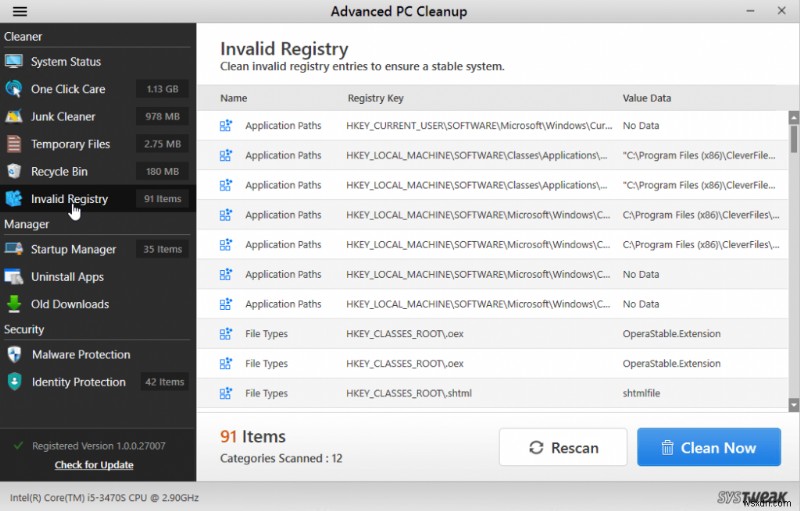
오래되었거나 결함이 있는 드라이버로 인해 Windows 10 충돌이 발생할 수도 있습니다. 따라서 PC의 다양한 드라이버를 최신 상태로 유지하는 것이 가장 중요합니다. 모든 운전자를 수동으로 추적하는 것은 고통스럽게 들릴 수 있으며 실제로는 매우 어렵습니다. 대신 올바른 드라이버를 검색하지 않아도 되는 Advanced Driver Updater와 같은 드라이버 업데이트 소프트웨어를 선택할 수 있습니다. 한 번의 클릭으로 드라이버를 쉽게 스캔, 다운로드, 설치 및 업데이트합니다.

2. 컴퓨터의 열 배출
먼저 공기가 적절하게 순환될 수 있는 방식으로 컴퓨터를 배치해야 합니다. 예를 들어 통풍구가 가려지는 방식으로 노트북을 두지 마십시오.
둘째, PC 팬에 먼지 및 기타 오물 입자가 쌓일 수 있으므로 정기적으로 팬을 청소하십시오. 팬에 대해 말하자면, 하드 드라이브와 프로세서가 더 많은 열을 발생시키면 팬에서 소음이 발생하기 시작합니다. 그렇다면 PC를 다시 실행하기 전에 잠시 휴식을 취해야 합니다.
이제 팬이나 통풍구가 원인이 아닌 경우 BIOS 설정을 확인할 수 있습니다. , 전압 설정이 잘못되었을 수 있습니다.
3. RAM 사용량 확인
응용 프로그램의 메모리가 부족한 경우 작업 관리자를 열고 어떤 프로그램이 더 많은 메모리를 사용하고 있는지 확인할 수 있습니다. 컴퓨터를 다시 시작하고 메모리에 결함이 있는지 확인하는 메모리 진단 도구의 도움을 받을 수도 있습니다.
Windows 고유의 메모리 진단 도구 외에도 시스템 리소스와 해당 성능을 종합적으로 살펴볼 수 있는 Resource Monitor와 같은 다양한 타사 도구의 도움을 받을 수도 있습니다.
4. 맬웨어 방지 프로그램 또는 바이러스 백신을 사용하여 싹에서 맬웨어 또는 바이러스 제거
Windows에는 Windows Defender가 있지만 항상 PC에 신뢰할 수 있는 바이러스 백신을 설치하는 것이 좋습니다. 이제 바이러스가 바이러스 백신을 시작하는 컴퓨터의 기능을 점유한 경우 안전 모드에서 컴퓨터를 부팅하는 것이 좋습니다. . 이 모드는 모든 바이러스 또는 관련 없는 응용 프로그램을 비활성화한 다음 최대한 쉽게 바이러스 백신을 쉽게 실행할 수 있습니다.
지혜의 말씀
매번 PC 크래시가 발생하면 빈 화면이나 지속적인 재부팅 또는 갑작스러운 정지가 발생하지 않아야 합니다. 노트북이나 PC의 배터리가 부족할 수 있습니다. 그러나 컴퓨터 충돌이 발생하면 위에서 언급한 단계와 별도로 수행해야 하는 몇 가지 빠른 단계가 있습니다. –
매번은 아니지만 Windows 10 충돌이 발생해야 합니다. , 직접 가져가야 합니다 –
- 문제가 지속되면 기술 지원에 문의하십시오. 그들은 기술적 결함을 처리하는 데 특화되어 있으며 PC를 가동하고 실행하기 위해 조정해야 할 설정을 알고 있습니다.
- 사무실이나 작업 환경에서는 프로젝트와 관련된 관리자, 클라이언트 및 기타 관련자들에게 PC가 충돌하여 작동하지 않는다는 사실을 알리는 것이 중요합니다.
- 신중하게 백업 모든 필수 작업 – 파일, 폴더, 문서, 이미지 및 해당 문제에 대한 모든 것.
이제 다음에 Windows 10 충돌을 관찰할 때 불안해하지 않기를 바랍니다. 우리는 기술에 관한 수많은 흥미로운 콘텐츠를 가지고 있습니다. 계속 지켜봐주시고 WeTheGeek 블로그를 계속 읽어주세요. . 소셜 미디어(Facebook, Instagram, YouTube)에서 팔로우하세요.